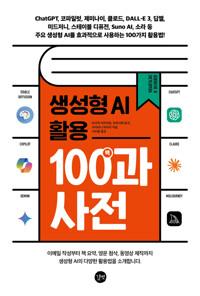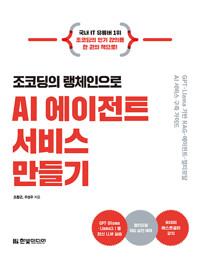책 이미지

책 정보
· 분류 : 국내도서 > 컴퓨터/모바일 > 그래픽/멀티미디어 > 포토샵
· ISBN : 9788972808138
· 쪽수 : 448쪽
· 출판일 : 2009-06-15
책 소개
목차
PART1 포토샵 CS4 새 기능과 환경 설정
SECTION 01 포토샵 CS4,
새로워진 기능 알아보기
파일 표시 옵션의 새로운 인터페이스
조정 패널
마스크 패널
업계 선두의 색상 교정
컨텐츠 인식 크기 조정
유동적인 캔버스 회전
원활한 상하좌우 이동 및 확대/축소 기능
3D 오브젝트 페인팅 및 합성
전문가 수준의 재손질
이미지 자동 혼합
레이어 자동 정렬
Mac 랩톱에서 멀티 터치 지원
시작 장애 사용자 지원 프로파일
향상된 Raw 이미지 처리
향상된 Adobe Photoshop Lightroom 워크플로우
다양한 파일 포맷 지원
기타 Adobe 소프트웨어와의 통합
고품질 출력
오디오 컨텐츠 및 프레임 주석 미리 보기 및 내보내기
SECTION 02 포토샵 CS4 Extended 시험버전
다운받아 설치하기
포토샵 CS4 Extended 시험버전 다운받기
다운로드 받은 포토샵 CS4 Extended 시험버전 설치하기
SECTION 03 처음 만나는 포토샵 CS4,
실행과 종료 알아보기
포토샵 CS4 실행과 작업 파일 불러오기
열려진 파일 다른 이름으로 저장하기
작업 파일 닫고, 포토샵 CS4 종료하기
Save for Web & Devices 대화상자
SECTION 04 새로워진 포토샵 CS4의
화면 구성 요소 알아보기
포토샵 CS4의 화면 구성 알아보기
포토샵 CS4에서 제공되는 도구들 이해하기
포토샵 CS4 화면 구성을 작업에 맞게 변경하기
스크린 모드
PART2 이미지 편집의 기본, 선택과 회전
SECTION 01 이미지 선택과 이동하기
01 이미지 이동하기
따라하기 01 이미지 이동하기
02 선택 영역 지정하기
따라하기 01 사각 선택 영역 지정하기
따라하기 02 원형 선택 영역 지정하기
활용예제 01 캔디 이미지 만들기
따라하기 03 한 줄 가로, 세로 선택 영역 지정하기
활용예제 02 패턴 배경 만들기
03 자유롭게 선택 영역 지정하기
따라하기 01 자유롭게 선택 영역 지정하기
따라하기 02 직선의 불규칙한 모양 선택 영역 지정하기
따라하기 03 경계가 확실한 이미지 선택 영역 지정하기
04 자동으로 선택 영역 지정하기
따라하기 01 드래그하여 자동 선택 영역 지정하기
따라하기 02 자동으로 선택 영역 지정하기
활용예제 01 흑백 이미지 컬러 보정하기
05 표준 모드와 퀵 마스크 모드 이해하기
따라하기 01 퀵 마스크 모드 이해하기
활용예제 01 사진 테두리 효과 만들기
06 손바닥 도구
따라하기 01 화면 이동하기
SECTION 02 이미지 자르고 분할하기
01 필요한 이미지의 일부만 잘라내기
따라하기 01 이미지 잘라내기
02 이미지 분할하기
따라하기 01 전체 이미지 분할하기 및 선택하기
03 필요 없는 이미지의 일부분 지우기
따라하기 01 이미지의 일부분 지우기
따라하기 02 이미지의 배경 지우기
따라하기 03 경계가 뚜렷한 이미지 지우기
SECTION 03 이미지 크기 변경하기
01 돋보기 도구
따라하기 01 화면 확대/축소하기
02 Image Size
03 Canvas Size
따라하기 01 이미지 크기 조절 및 반사시키기
Transform 기능
SECTION 04 화면 회전과 이미지 회전하기
01 화면 회전 도구
따라하기 01 화면 회전시키기
02 Image Rotation
PART3 나만의 표현, 채색과 드로잉
SECTION 01 여러 가지 채색 방법 익히기
01 그라디언트 도구 활용하기
따라하기 01 그라디언트 적용하기
따라하기 02 그라디언트 활용하기
활용예제 01 당구공 만들기
따라하기 03 페인트 버킷 도구를 이용한 색상 바꾸기
02 스포이트 도구
따라하기 01 색상 추출하기
03 컬러 샘플러 도구
따라하기 01 색상 정보 보기
컬러 모드와 컬러 픽커 대화상자
SECTION 02 나만의 스타일로 드로잉하기
01 브러시와 연필 도구로 페인팅하기
따라하기 01 붓으로 페인팅하기
따라하기 02 연필 도구 사용하기
따라하기 03 원하는 색상 대체하기
02 원본 이미지로 복원하기
따라하기 01 원본 이미지로 복원하기
따라하기 02 예술적 이미지로 변형하기
활용예제 01 유화 느낌 표현하기
03 펜 도구로 패스 만들기
따라하기 01 펜 도구로 직선 패스 만들기
따라하기 02 펜 도구로 곡선 패스 만들기
활용예제 01 사진 스킨 만들기
활용예제 02 3D 형태를 둘러싼 문자 표현하기
SECTION 03 간단한 도형 그리기, 수정하기
01 도형 만들기
따라하기 01 사각 모양 도형 만들기
따라하기 02 둥근 사각형 모양 도형 만들기
따라하기 03 원 모양 도형 만들기
따라하기 04 다각형 모양 도형 만들기
따라하기 05 선 그리기
따라하기 06 여러 가지 모양의 도형 만들기
02 패스 및 도형 수정하기
따라하기 01 백터 도형을 이용한 아이콘 만들기
활용예제 01 뚫린 문자 만들기
활용예제 02 광고 이미지 만들기
활용예제 03 Sim Card 만들기
활용예제 04 간판 만들기
PART4 이미지를 더욱 아름답게, 편집과 색상 보정
SECTION 01 색상 모드 이해하기
01 이미지 색상 모드 이해하기
02 Bitmap
03 Grayscale
04 Duotone
05 Indexed Color
06 RGB Color
07 CMYK Color
08 Lab Color
09 Multichannel
따라하기 01 듀오톤 이미지 만들기
SECTION 02 이미지 복제 및 편집
01 이미지 복제 및 패턴 적용하기
따라하기 01 도장 도구를 이용한 이미지 복제하기
따라하기 02 패턴 도장 도구 사용하기
02 질감을 이용한 리터칭 하기
따라하기 01 스팟 힐링 브러시 도구로 이미지 복사하기
따라하기 02 힐링 브러시 도구로 이미지 수정하기
따라하기 03 패치 도구로 이미지 수정하기
따라하기 04 적목 현상 없애기
03 이미지 수정/보완을 위한 리터칭하기
따라하기 01 흐릿한 이미지 만들기
따라하기 02 선명한 이미지 만들기
따라하기 03 이미지 왜곡시키기
04 명도, 채도의 변화를 주는 이미지 보정하기
따라하기 01 밝은 이미지 만들기
따라하기 02 어두운 이미지 만들기
따라하기 03 맑고 탁한 이미지 만들기
Fill, Stroke 대화상자 이해하기
SECTION 03 다양한 색상 보정 기능
01 Color Balance
02 Hue/Saturation
03 Photo Filter
04 Variations
05 Replace Color
06 Selective Color
07 Channel Mixer
따라하기 01 이미지 색상 변경하기
SECTION 04 밝기 조절의 대표적인 기능
01 Levels
02 Curves
03 Brightness/Contrast
04 Shadows/Highlights
따라하기 01 이미지 밝기 조절하기 1
따라하기 02 이미지 밝기 조절하기 2
SECTION 05 그 밖의 색상 보정 기능
01 Desaturate
02 Black/White
03 Invert
04 Posterize
05 Threshold
06 Gradient Map
따라하기 01 포스터 이미지 만들기
활용예제 01 일몰 느낌 표현하기
PART5 편리한 이미지 작업을 위한, 레이어와 채널
SECTION 01 Layer 이해하기
01 레이어의 구조
02 레이어 패널
따라하기 01 새로운 레이어 만들기
따라하기 02 레이어 이름 변경하기
따라하기 03 레이어 삭제하기
따라하기 04 레이어 복제하기
활용예제 01 우표 만들기
활용예제 02 물방울 효과 만들기
SECTION 02 블랜딩 모드와 레이어 스타일
01 Blending Mode
활용예제 01 비 내리는 효과 표현하기
활용예제 02 눈 내리는 효과 표현하기
02 Layer Style
따라하기 01 이미지 합성 및 입체 효과 표현하기
활용예제 01 타이포그래피 배경 만들기
활용예제 02 사진 조각 컷 만들기
활용예제 03 카탈로그 이미지 만들기
SECTION 03 채널과 액션 이해하기
01 채널의 구조 및 팝업 메뉴
따라하기 01 알파 채널 만들기 및 선택 영역으로 지정하기
활용예제 01 퍼즐 이미지 만들기
02 액션 패널의 구조 및 팝업 메뉴
03 Photoshop CS4에서 제공하는 다양한 액션들
따라하기 01 새로운 액션 만들기 및 활용하기
SECTION 01 문자 입력하기
01 문자 입력하기
02 [Character] 패널
03 [Paragraph] 패널
04 문자 변형(Warp Text)
따라하기 01 기본 문자 입력하기
따라하기 02 가로, 세로 입력 문자 선택하기
따라하기 03 문자 변형 기능 활용하기
따라하기 04 패스를 따라 흐르는 문자 입력하기
SECTION 02 이미지에 메모와 번호 삽입하기
01 카운트 도구
따라하기 01 이미지에 순서 표시하기
02 노트 도구
따라하기 01 이미지에 메모 삽입하기
03 측정 도구
따라하기 01 측정 도구 사용하기
SECTION 03 3D 이미지 만들고 수정하기
01 3D 이미지 편집 및 조명 조절하기
따라하기 01 3D 이미지 활용하기
활용예제 01 3D 오브젝트 페인팅 및 합성하기
Animation Panel
SECTION 04 이미지에 다양한 효과를
적용할 수 있는 필터
01 필터의 기본 명령들
02 회화적 필터 - Artistic
03 흐림 효과 필터 - Blur
04 붓으로 그린 듯한 필터 - Brush Strokes
05 이미지 변형 필터 - Distort
06 잡티 효과를 내는 필터 - Noise
07 픽셀 변형 효과를 내는 필터 - Pixelate
08 입체감을 주는 듯한 필터 - Render
09 이미지를 선명하게 만들어 주는 필터 - Sharpen
10 스케치한 효과를 주는 필터 - Sketch
11 이미지 스타일 자체를 변화시키는 필터 - Stylize
12 다양한 형태의 질감을 표현하는 필터 - Texture
13 영상물 이미지 보정 필터 - Video
14 기타 필터 - Other
15 디지마크 필터 - Digimarc
활용예제 01 물에 비친 듯한 효과만들기
활용예제 02 수채화 느낌 표현하기
활용예제 03 로코스코핑 효과 표현하기
활용예제 04 불타는 효과 표현하기
활용예제 05 잔디 이미지 만들기
Index
책속에서